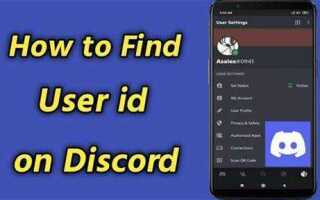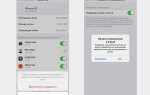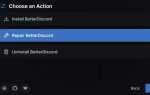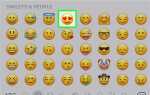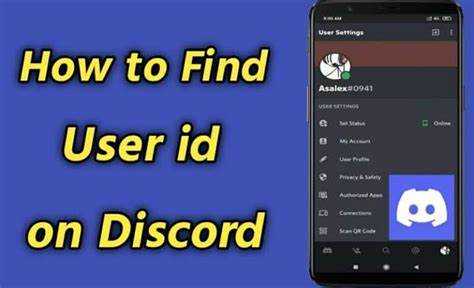
Каждый пользователь в Discord имеет уникальный идентификатор, который называется Discord ID. Этот ID важен для различных целей, таких как настройка ботов, модерация серверов или устранение технических проблем. Знание того, как найти свой или чужой ID, может быть полезным, если вы работаете с API или просто хотите поделиться ссылкой на конкретного пользователя.
Для того чтобы узнать ID пользователя, нужно включить режим разработчика в настройках Discord. Это можно сделать в разделе «Настройки пользователя» – «Дополнительно», где активируется опция «Режим разработчика». После этого, при щелчке правой кнопкой мыши на имени пользователя или сообщении, появится опция «Копировать ID». Эта функция работает как для серверов, так и для личных чатов.
Для получения ID пользователя просто перейдите в любой чат или сервер, найдите нужного пользователя, щелкните на его имя, и выберите «Копировать ID». Вы получите строку из 18 цифр, которая является уникальным идентификатором этого пользователя. Важно помнить, что этот ID нельзя изменить, и он сохраняется на протяжении всего времени, пока пользователь находится на платформе.
Для использования ID в приложениях, связанных с API Discord, вам нужно будет интегрировать его в запросы, что откроет доступ к нужной информации о пользователе или поможет в настройке автоматических функций на сервере. Например, с помощью ID можно настраивать права доступа или создавать команды для бота.
Включение режима разработчика в Discord
Для того чтобы увидеть ID пользователей, серверов и сообщений в Discord, нужно активировать режим разработчика. Это позволит вам работать с уникальными идентификаторами объектов внутри платформы, что полезно, например, для модераторов или ботоводов. Вот как это сделать:
1. Откройте Discord и перейдите в настройки пользователя. Для этого нажмите на значок шестеренки в нижней части экрана, рядом с вашим аватаром.
2. В меню слева прокрутите до раздела «Дополнительно».
3. Включите опцию «Режим разработчика». После этого можно будет копировать ID пользователей, каналов, сообщений и серверов через контекстное меню.
Для копирования ID просто кликните правой кнопкой мыши на интересующий вас объект (например, сообщение или имя пользователя) и выберите пункт «Копировать ID». Это удобно, когда нужно быстро получить уникальный идентификатор для дальнейшего использования, например, в командной строке бота или для настройки прав доступа на сервере.
Поиск ID через контекстное меню пользователя
Для того чтобы найти ID пользователя в Discord через контекстное меню, необходимо выполнить несколько простых шагов. Во-первых, убедитесь, что у вас включена опция «Режим разработчика» в настройках Discord. Это можно сделать в разделе «Настройки пользователя» -> «Дополнительно» -> активировать «Режим разработчика».
После включения этой опции, откройте сервер или канал, на котором находится нужный пользователь. Наведите курсор на его имя или аватар и кликните правой кнопкой мыши по его профилю. В появившемся контекстном меню выберите опцию «Копировать ID».
После этого ID пользователя будет скопирован в буфер обмена. Вы можете вставить его в любое текстовое поле, используя сочетание клавиш «Ctrl+V» или «Cmd+V» на Mac. Это быстрый и удобный способ получить ID без дополнительных шагов.
Как получить ID сервера в Discord
Для того чтобы получить ID сервера в Discord, необходимо выполнить несколько простых шагов. Это может пригодиться, например, для настройки ботов или при отправке отчетов о проблемах. Вот что нужно сделать:
1. Откройте Discord и зайдите на сервер, ID которого вы хотите узнать.
2. Включите режим разработчика. Для этого перейдите в настройки пользователя, кликнув по иконке шестеренки рядом с вашим именем в нижнем левом углу экрана. В меню настроек выберите пункт «Дополнительные настройки» и включите опцию «Режим разработчика».
3. После этого кликните правой кнопкой мыши на иконку сервера в списке слева. В появившемся контекстном меню выберите пункт «Копировать ID».
Теперь ID сервера скопирован в буфер обмена и готов для использования. ID сервера – это длинная строка чисел, которая является уникальным идентификатором данного сервера в Discord.
Получение ID через настройки профиля пользователя
Чтобы получить ID пользователя в Discord через настройки профиля, выполните следующие шаги:
1. Откройте Discord и войдите в свою учетную запись.
2. В нижнем левом углу окна кликните на значок настроек (шестеренка) рядом с вашим именем пользователя.
3. В меню слева выберите раздел «Внешний вид» (Appearance).
4. Прокрутите страницу вниз до блока «Дополнительные настройки» (Advanced Settings) и активируйте опцию «Режим разработчика» (Developer Mode).
5. После активации режима разработчика вернитесь в окно чатов или в список серверов, где находится интересующий вас пользователь.
6. Щелкните правой кнопкой мыши на имени пользователя, чей ID вы хотите узнать. В появившемся контекстном меню выберите пункт «Копировать ID» (Copy ID).
7. ID будет скопирован в буфер обмена, и вы сможете вставить его в нужное место, используя комбинацию клавиш Ctrl+V или команду «Вставить».
Этот способ позволяет быстро и точно получить ID любого пользователя, с которым вы взаимодействуете в Discord.
Поиск ID с помощью ботов Discord
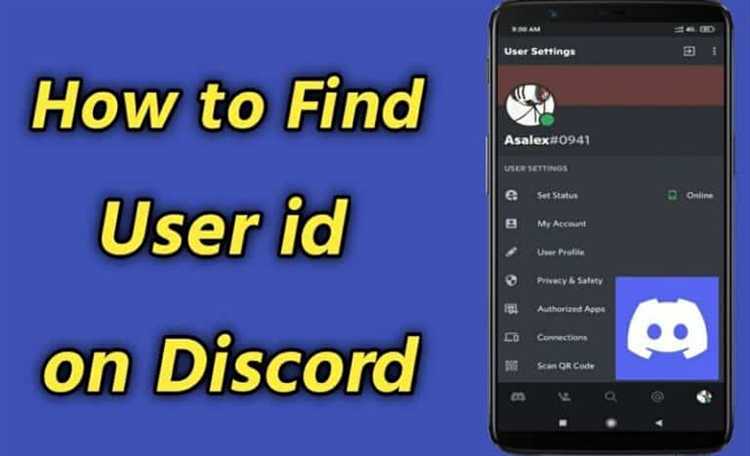
Для поиска ID пользователя в Discord можно использовать различные боты, которые упрощают процесс получения нужной информации. Эти боты предоставляют удобный способ извлечения уникальных идентификаторов без необходимости вручную выполнять сложные действия. Рассмотрим несколько популярных вариантов.
1. Использование бота Discord.js
2. Боты для администратора
Существуют боты, предназначенные исключительно для администраторов серверов. Такие боты могут отображать ID участников, каналов, сообщений, а также другие уникальные данные. Примеры таких ботов: MEE6, Dyno, Carl-bot. Для того чтобы получить ID пользователя, достаточно использовать команду, например, !userinfo @пользователь, после чего бот сразу отобразит необходимую информацию.
3. Бот Simple User Info
Бот Simple User Info предлагает пользователям базовые команды для получения информации о других участниках, включая ID. Просто отправьте команду !userinfo @пользователь, и бот вернёт ID и другие данные о выбранном пользователе. Бот работает быстро и не требует сложных настроек, что делает его идеальным для простых задач.
4. Встраиваемые боты
Некоторые боты автоматически встраиваются в ваш сервер и предлагают функцию поиска ID как часть основного набора инструментов. Например, бот Rythm, который обычно используется для воспроизведения музыки, имеет встроенную команду для получения ID участников. Воспользуйтесь командой !userinfo @пользователь в любой момент, и бот отобразит ID прямо в чате.
5. Автоматизация через API
Если требуется регулярно получать ID пользователей, можно автоматизировать процесс с помощью Discord API. Для этого потребуется настроить интеграцию через бота, который будет по запросу предоставлять ID пользователя. Это решение идеально подходит для разработчиков, которые хотят интегрировать функции поиска ID в другие системы или приложения.
Использование ботов – это удобный и быстрый способ извлечь ID пользователей, без необходимости включать дополнительные инструменты или настройки. Выбор подходящего бота зависит от потребностей сервера и частоты использования команды для получения ID.
Как использовать ID в API и интеграциях Discord
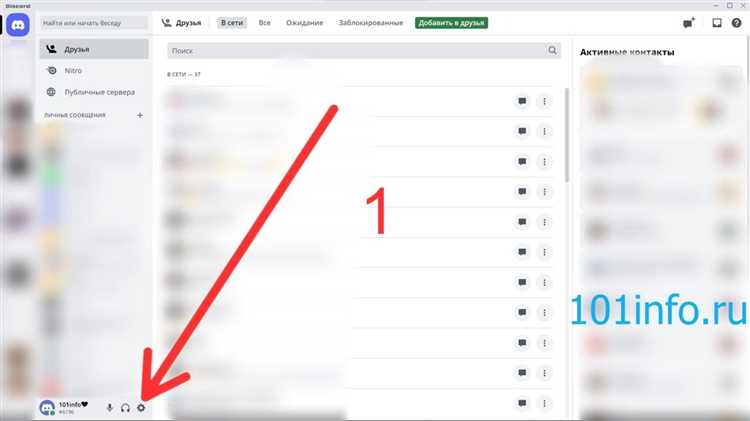
В Discord API уникальные идентификаторы (ID) играют важную роль для взаимодействия с различными объектами, такими как пользователи, каналы, сообщения и серверы. Чтобы правильно работать с API и интеграциями, необходимо понимать, как эффективно использовать эти ID.
Каждый объект в Discord имеет свой уникальный ID. Этот идентификатор является числовым значением, которое применяется в запросах и действиях API для точного указания объекта.
Для работы с ID в API Discord чаще всего используются следующие методы:
- Получение ID через запросы: Чтобы получить ID пользователя, канала или другого объекта, можно использовать соответствующие GET-запросы API. Например, для получения ID пользователя в методе
GET /users/{user.id}будет использоваться ID, который можно получить через настройки клиента Discord. - Использование ID в запросах: В запросах API, таких как создание сообщений или назначение ролей, ID объектов указывается в URL. Например, чтобы отправить сообщение в канал, необходимо указать его ID:
POST /channels/{channel.id}/messages. - Фильтрация данных по ID: В API часто применяют фильтры по ID для получения информации о конкретных объектах. Например, для получения всех сообщений в канале можно использовать фильтрацию по
channel.id, чтобы получить список всех сообщений, связанных с этим каналом.
Когда нужно интегрировать Discord с внешними сервисами, ID используется для связывания данных и операций между различными платформами. Например, при подключении Discord к CRM или системе управления задачами, ID пользователей и каналов помогает синхронизировать данные с учетом идентификаторов из обеих систем.
Некоторые часто используемые примеры интеграций с ID:
- Создание ботов, которые реагируют на действия пользователей по их ID, например, при упоминании в сообщении.
- Автоматическая отправка сообщений в определённый канал на основе ID канала через сторонние инструменты.
- Анализ активности пользователей по их ID для отчетности или мониторинга на сторонних платформах.
Использование ID в интеграциях и API повышает точность и гибкость взаимодействия с платформой, упрощая обработку данных и автоматизацию процессов.
Вопрос-ответ:
Как узнать свой ID в Discord?
Чтобы узнать свой ID в Discord, сначала нужно включить режим разработчика. Для этого откройте настройки приложения, перейдите в раздел «Дополнительные параметры» и включите «Режим разработчика». Затем, чтобы найти свой ID, кликните правой кнопкой мыши на своем имени в списке пользователей или на аватаре в чате и выберите опцию «Копировать ID». Это и будет ваш уникальный идентификатор.
Как найти ID другого пользователя в Discord?
Чтобы узнать ID другого пользователя в Discord, вам нужно включить режим разработчика, если вы этого ещё не сделали. Затем, зайдите на сервер, где этот пользователь находится, кликните правой кнопкой мыши по его имени или аватару в чате, и выберите «Копировать ID». Таким образом, вы получите уникальный идентификатор другого пользователя.
Как включить режим разработчика в Discord?
Для того чтобы включить режим разработчика, зайдите в настройки Discord. В левой части экрана выберите раздел «Настройки пользователя», а затем прокрутите вниз до пункта «Дополнительные параметры». В нем найдите опцию «Режим разработчика» и активируйте его. После этого вы сможете копировать ID пользователей и серверов, а также выполнять другие функции, доступные для разработчиков.
Зачем может понадобиться ID пользователя в Discord?
ID пользователя в Discord может понадобиться для разных целей. Например, если вы хотите пригласить человека на сервер, используя его ID, или создать ссылку на его профиль. Также ID могут быть полезны для настроек ботов или для решения проблем с администраторами серверов. Это уникальный идентификатор, который не меняется и служит для точной идентификации пользователей на платформе.